OPEL CORSA F 2020 Navodila za uporabo Infotainment sistema
Manufacturer: OPEL, Model Year: 2020, Model line: CORSA F, Model: OPEL CORSA F 2020Pages: 105, PDF Size: 5.01 MB
Page 41 of 105

Vodenje41Med izvajanjem vodenja izberite
MENU (MENI) , nato pa še Route /
Waypoints (Pot/točke poti) .
Izberite Add waypoint (Dodaj točko
poti) nato pa izberite možnost za vnos
naslova, npr. Find POI (Poišči
zanimivo točko) .
Vnesite ali izberite nov naslov. Naslov se shrani na seznam vmesnih točk.
Po želji vnesite dodatne vmesne
točke, kot je opisano zgoraj.
Če želite spremeniti zaporedje
vmesnih točk:
Pritisnite Ú nato pa se s prikazanima
puščicama pomaknite po seznamu
navzgor ali navzdol.
Če želite znova izračunati pot na
podlagi spremenjenega vrstnega reda, pritisnite Calculate (Izračunaj) .
Če se želite vrniti nazaj v glavni meni
navigacije, pritisnite Finish
(Dokončaj) .
Če želite prikazati seznam vmesnih
točk na poti, izberite zavihek Route
(Pot) .
Vodenje
Vodenje po začrtani poti z
navigacijskim sistemom poteka v
obliki vizualnih napotkov in glasovnih
sporočil (glasovno vodenje).
Vizualni napotki
Na zaslonu se prikazujejo vizualni
napotki.
Opomba
Če je vodenje po poti vklopljeno,
aplikacija za navigacijo pa ni odprta, bodo manevri zavijanja na odcepih
prikazani na zaslonu armaturne
plošče.
Glasovno vodenje
Glasovni ukazi vodenja vas obvestijo
o smeri, ki ji morate slediti, ko se
približujete križišču, kjer naj bi zavili.
Page 42 of 105

42VodenjeTo vklop ali izklop glasovnih pozivov
v meniju navigacije izberite možnost
MENU (MENI) , nato pa izberete
Settings (Nastavitve) in zavihek Vocal
(Glasovno) , kjer lahko vklopite ali
izklopite funkcijo Activate navigation
messages (Aktiviraj navigacijska
sporočila) .
Če so glasovni pozivi vklopljeni, lahko
določite, ali naj bodo imena ulic
izgovorjena ali ne.
Če želite ponoviti zadnji predvajani
napotek glasovnega vodenja,
pritisnite puščico na levi strani
zaslona.
Nastavitve vodenja po poti
V meniju navigacije izberite MENU
(MENI) , nato pa izberite možnost
Guidance criteria (Merila za vodenje) ,
da prikažete ustrezni meni.
Ko odprete meni, navigacijski sistem
izračuna vel možnih poti, npr.
najhitrejšo ali najvarčnejšo.
Če želite na zemljevidu prikazi katero
od drugih možnih poti, pritisnite See
on map (Ogled na zemljevidu) .
Če se želite na poti, na primer, izogniti avtocestam, ustrezno možnost
nastavite na OFF.
Take account of traffic (Upoštevaj
promet)
Prometni dogodki so upoštevani, ko
sistem določi pot do cilja.
Med aktivnim vodenjem po začrtani
poti je pot mogoče spremeniti glede
na prejeta prometna obvestila.
Za funkcijo Take account of traffic
(Upoštevaj promet) so na voljo tri
možnosti:
Če želite, da sistem samodejno
spremeni pot glede na nova
prometna obvestila, izberite možnost
Automatic (Samodejno) .
Če želite, da vas sistem vpraša o
spremembi poti, izberite možnost
Manual (Ročno) .
Če ne želite, da bi bile poti
spremenjene, izberite možnost None
(Brez) .
Začetek, preklic in nadaljevanje
vodenja po poti
Če želite začeti vodenje po poti,
vnesite ali izberite ciljni naslov 3 37.
V določenih okoliščinah se vodenje
po poti samodejno zažene ali pa
boste morali upoštevati navodila na
zaslonu.
Za preklic vodenja po začrtani poti
izberite MENU (MENI) v glavne
meniju navigacije, nato pa izberite
STOP NAVIGATION (USTAVI
NAVIGACIJO) .
Page 43 of 105

Vodenje43Za nadaljevanje vodenja po začrtani
poti izberite MENU (MENI) v glavne
meniju navigacije, nato pa izberite RESUME GUIDANCE (NADALJUJ
VODENJE) .
Seznam razcepov Naslednji manever za razcep je
prikazan na levi strani zaslona.
Če želite prikazati seznam odcepov
na poti, v glavnem meniju navigacije
izberite možnost MENU (MENI), nato
pa Route / Waypoints (Pot/točke
poti) in zavihek Route (Pot) .Če želite na zemljevidu prikazati
manever zavijanja na odcepu,
pritisnite ikono zavijanja ob vnosu na
seznamu. Zemljevid preskoči na
ustrezno lokacijo na zemljevidu.
Za prikaze prejšnjega ali naslednjega
manevra na zemljevidu pritisnite P
oziroma Q.
Če se želite izogniti delu poti, ki je trenutno prikazan na zemljevidu,
pritisnite 6.
Po potrebi lahko izberete tudi druge dele poti, ki se jim želite izogniti.
Potrdite izbiro.
Page 44 of 105

44Prepoznavanje govoraPrepoznavanje
govoraSplošne informacije .....................44
Uporaba ....................................... 45Splošne informacije
Integrirana funkcija
prepoznavanja govora
Prepoznavanje govora Infotainment
sistema omogoča upravljanje
različnih funkcij Infotainment sistema
z glasovnimi vnosi. Neodvisno od
govorca zazna ukaze in številčne
sekvence. Ukazi in številčne
sekvence so lahko izgovorjene brez
premora med posameznimi
besedami.
V primeru nepravilnega upravljanja ali
nepravilnih ukazov daje glasovno
vodenje vizualno in / ali zvočno
povratno informacijo in zahteva od
vas, da ponovno vnesete želen ukaz. Poleg tega glasovno vodenje potrdi
pomembne ukaze in po potrebi
vpraša.
V grobem sta za izvajanje želenih
dejanj na voljo dva različna načina
izgovarjanja ukazov.Opomba
Da ne bi prišlo do nezaželenega
proženja funkcij v vozilu, se
prepoznavanje glasu ne začne,
dokler ni aktivirano.
Pomembna informacijaJezikovna podpora ● Za prepoznavanje govora niso na
voljo vsi razpoložljivi jeziki, ki jih
je mogoče nastaviti na zaslonu
Infotainment sistema.
● Če trenutno izbran jezik zaslona ne omogoča prepoznavanja
govora, potem ta funkcija ni na
voljo.
V tem primeru morate za
upravljanje Infotainment sistema
z glasovnimi ukazi izbrati drug
jezik zaslona. Sprememba
zaslonskega jezika 3 20.Vnos naslova ciljev v tuji državi
Če želite vnesti naslov cilja v tujini
preko glasovnih ukazov, morate
spremeniti jezik informacijskega
zaslona na jezik tuje države.
Page 45 of 105

Prepoznavanje govora45Na primer, če je nastavljeni jezik
zaslona angleščina in želite vnesti
ime mesta v Franciji, morate
spremeniti jezik zaslona v
francoščino.
Za spreminjanje jezika prikaza glejte
"Jezik" v poglavju "Sistemske
nastavitve" 3 20.Zaporedje vnosa za naslove cilja
Vrstni red, v katerem je treba vnesti
dele naslova z uporabo sistema za
prepoznavanje govora, je odvisen od
države, kjer je cilj.
Če sistem za prepoznavanje govora zavrne vaš vnos naslova, ukaz
ponovite tako, da spremenite vrstni
red delov naslova.
Aplikacija za prenos glasu
Aplikacija za prenos glasu
Infotainment sistema omogoča
izvajanje govornih ukazov na vašem
pametnem telefonu.
Funkcija prenosa glasu je na voljo v
aplikacijah za pretakanje vsebin iz
telefona Apple CarPlay in Android
Auto 3 31.
Uporaba
Integrirana funkcija
prepoznavanja govora
Vključitev glasovnega vodenja Opomba
Prepoznavanje govora ni na voljo
med dejavnim klicem.Aktiviranje z gumbom Y na volanu
Pritisnite Y na volanu.
Zvočni sistem se utiša, glasovno sporočilo sistema vas pozove, da
izrečete ukaz, in na prikazovalniku se
prikažejo meniji pomoči z
najpomembnejšimi trenutno
razpoložljivimi ukazi.
Prepoznavanje govora je pripravljeno na glasovni vnos, in sicer po pisku.
Nekatere funkcije sistema (npr.
predvajanje shranjene radijske
postaje) lahko sprožite z glasovnim
ukazom.Nastavljanjem glasnosti pozivov
Pritisnite zgornji del gumba za
glasnost na volanu (povečanje
glasnosti) Y ali spodnji del
(zmanjšanje glasnosti) Z.
Prekinitev glasovnega poziva
Kot izkušen uporabnik lahko
prekinete glasovni poziv s kratkim
pritiskom Y na volanu.
Izrečete lahko tudi ukaz "Določi
napredne nastavitve dialoga".
Takoj zaslišite pisk in lahko izgovorite
ukaz brez potrebe po čakanju.
Preklic poteka dialoga
Če želite preklicati zaporedje dialoga
in izklopiti prepoznavanje govora,
pritisnite gumb a na volanu.
Če nekaj časa ne izgovorite
nobenega ukaza ali če sistem ne
prepozna izgovorjenega ukaza, se
zaporedje dialoga samodejno
prekliče.
Upravljanje z govornimi ukazi
Sledite glasovnim navodilom in na
vodilom na zaslonu.
Page 46 of 105

46Prepoznavanje govoraZa najboljše rezultate:● Poslušajte glasovni poziv in počakajte na pisk, preden
izgovorite ukaz ali odgovarjate.
● Preberite primere ukazov na zaslonu.
● Glasovni poziv lahko prekinete z vnovičnim pritiskom Y.
● Počakajte na pisk in normalno izgovorite ukaz; ne prehitro ne
prepočasi.
Navadno lahko ukaze izgovorite kot
en sam ukaz.
Aplikacija za prenos glasu
Vključitev glasovnega vodenja
Pritisnite gumb Y na volanu in ga
držite, dokler se ne zažene seja za
prepoznavanje govora.
Nastavljanjem glasnosti pozivov
Zavrtite ) na upravljalni plošči ali
pritisnite gumb za upravljanje
glasnosti na volanu zgoraj Y (za
povečanje glasnosti) ali spodaj Z
(za zmanjšanje glasnosti).Izključitev prepoznavanja govora
Pritisnite a na volanu. Seja
prepoznavanja govora je končana.
Page 47 of 105

Telefon47TelefonSplošne informacije.....................47
Bluetooth povezava .....................48
Delovanje ..................................... 49
Mobilni telefoni in radijska
oprema (CB) ................................ 52Splošne informacije
Funkcija telefoniranja omogoča
telefonski razgovor prek mikrofona v
vozilu in zvočnikov ter upravljanje
najbolj pomembnih funkcij mobilnega
telefona prek sistema Infotainment v
vozilu. Za uporabo funkcije
telefoniranja mora biti mobilni telefon
povezan z Infotainment sistemom
prek povezave Bluetooth.
Ne podpira vsak mobilni telefon vseh
funkcij telefona. Uporabne funkcije
telefona so odvisne od uporabljenega
mobilnega telefona in operaterja.
Podrobnejše informacije o tem lahko
najdete v navodilih za uporabo
vašega mobilnega telefona ali jih
pridobite pri vašem operaterju.
Pomembne informacije o
rokovanju in prometni varnosti9 Opozorilo
Mobilni telefoni vplivajo na Vaše
okolje. Iz tega razloga je potrebno navesti predpise in napotke. Pred
uporabo mobilnega telefona v
vozilu morate biti seznanjeni z
ustreznimi napotki.9 Opozorilo
V vozilu vedno uporabljajte
opremo za prostoročno
telefoniranje, ker se med
telefonskim razgovorom ne
morete osredotočiti na vožnjo.
Pred uporabo opreme za
prostoročno telefoniranje
parkirajte vozilo. Vedno
upoštevajte zakonske predpise v
državi, v kateri vozite.
Ne pozabite upoštevati posebne
predpise, ki se navezujejo na
specifična področja in izklopite
mobilne telefone, če je uporaba le- teh prepovedana. V nasprotnem
primeru povzroči mobilni telefon motnje, ki utegnejo privesti do
nevarne situacije.
Page 48 of 105

48TelefonBluetoothFunkcija telefoniranja je potrjena sstrani skupine Bluetooth Special
Interest Group (SIG).
Nadaljnje informacije o tehničnih
podatkih lahko najdete na internetu
na naslovu http://
www.bluetooth.com.
Bluetooth povezava
Bluetooth je radijski standard za
brezžično povezovanje, npr. mobilnih telefonov, pametnih telefonov, in
drugih naprav.
Združevanje naprav
Med postopkom združevanja si
naprava Bluetooth in sistem
Infotainment izmenjata PIN-kodo, na
podlagi katere nato vzpostavita
povezavo.
Pomembna informacija ● S sistemom Infotainment sta lahko hkrati povezani dve
združeni napravi Bluetooth. Ena naprava je lahko v prostoročnem načinu, druga pa v načinu zapretakanje zvoka. Podrobnosti
najdete v opisu nastavitev profila
povezave Bluetooth v
nadaljevanju.
V prostoročnem načinu ni
mogoče uporabljati dveh naprav
hkrati.
● Združitev je potrebna le enkrat, razen če napravo zbrišete s
seznama združenih naprav. Če
je naprava že bila povezana, se
Infotainment sistem poveže z njo samodejno.
● Delovanje Bluetooth precej prazni baterijo v napravi. Zato
napravo priključite na USB vhod
za polnjenje.
Združevanje z novo napravo 1. Vključite funkcijo Bluetooth na Bluetooth napravi. Za več
informacij glejte navodila za
uporabo Bluetooth naprave.
2. Če je druga naprava Bluetooth že
povezana:
Pritisnite a, izberite OPTIONS
(MOŽNOSTI) , nato Bluetooth
connection (Povezava Bluetooth)
in pritisnite * Search (Iskanje) .Če trenutno ni vzpostavljena
povezava z nobeno napravo
Bluetooth:
Pritisnite a, nato pa pritisnite
Bluetooth search (Iskanje naprav
Bluetooth) .
Sistem poišče vse naprave
Bluetooth v bližini.
3. Na prikazanem seznamu izberite napravo Bluetooth, ki jo želite
združiti s sistemom.
4. Potrdite postopek združevanja: ● Če je podprta funkcija SSP (varno preprosto
združevanje):
Potrdite sporočila na
Infotainment sistemu in
Bluetooth napravi.
● Če funkcija SSP (varno preprosto združevanje) ni
podprta:
Na sistemu Infotainment se
prikaže sporočilo s pozivom
za vnos PIN-kode na vaši
napravi Bluetooth.
Page 49 of 105
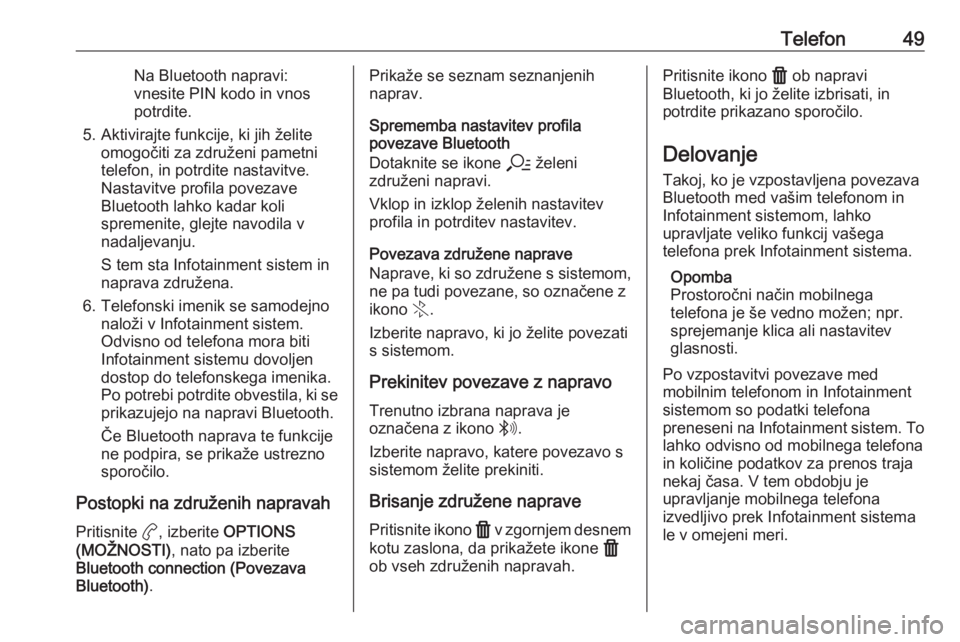
Telefon49Na Bluetooth napravi:
vnesite PIN kodo in vnos
potrdite.
5. Aktivirajte funkcije, ki jih želite omogočiti za združeni pametni
telefon, in potrdite nastavitve.
Nastavitve profila povezave
Bluetooth lahko kadar koli
spremenite, glejte navodila v
nadaljevanju.
S tem sta Infotainment sistem in
naprava združena.
6. Telefonski imenik se samodejno naloži v Infotainment sistem.
Odvisno od telefona mora biti
Infotainment sistemu dovoljen
dostop do telefonskega imenika.
Po potrebi potrdite obvestila, ki se prikazujejo na napravi Bluetooth.
Če Bluetooth naprava te funkcije
ne podpira, se prikaže ustrezno
sporočilo.
Postopki na združenih napravah Pritisnite a, izberite OPTIONS
(MOŽNOSTI) , nato pa izberite
Bluetooth connection (Povezava
Bluetooth) .Prikaže se seznam seznanjenih
naprav.
Sprememba nastavitev profila
povezave Bluetooth
Dotaknite se ikone a želeni
združeni napravi.
Vklop in izklop želenih nastavitev
profila in potrditev nastavitev.
Povezava združene naprave
Naprave, ki so združene s sistemom,
ne pa tudi povezane, so označene z
ikono X.
Izberite napravo, ki jo želite povezati
s sistemom.
Prekinitev povezave z napravo
Trenutno izbrana naprava je
označena z ikono W.
Izberite napravo, katere povezavo s
sistemom želite prekiniti.
Brisanje združene naprave
Pritisnite ikono f v zgornjem desnem
kotu zaslona, da prikažete ikone f
ob vseh združenih napravah.Pritisnite ikono f ob napravi
Bluetooth, ki jo želite izbrisati, in
potrdite prikazano sporočilo.
Delovanje
Takoj, ko je vzpostavljena povezava
Bluetooth med vašim telefonom in
Infotainment sistemom, lahko
upravljate veliko funkcij vašega
telefona prek Infotainment sistema.
Opomba
Prostoročni način mobilnega
telefona je še vedno možen; npr.
sprejemanje klica ali nastavitev
glasnosti.
Po vzpostavitvi povezave med
mobilnim telefonom in Infotainment
sistemom so podatki telefona
preneseni na Infotainment sistem. To
lahko odvisno od mobilnega telefona
in količine podatkov za prenos traja
nekaj časa. V tem obdobju je
upravljanje mobilnega telefona
izvedljivo prek Infotainment sistema
le v omejeni meri.
Page 50 of 105

50TelefonOpomba
Funkcije telefoniranja prek sistema ne podpirajo vsi mobilni telefoni. Iz
tega razloga so možna odstopanja
od spodaj opisanega obsega funkcij.
Glavni meni telefona
Za prikaz glavnega menija telefona
pritisnite a.
Opomba
Glavni meni telefona je na voljo le če
je mobilni telefon priključen na
Infotainment sistem prek povezave
Bluetooth. Podroben opis 3 48.
Številne funkcije mobilnega telefona
lahko zdaj upravljate prek glavnega
menija (in povezanih podmenijev) ter
z upravnimi elementi na volanu.
Začetek telefonskega klica
Vnos telefonske številke
S tipkovnico v glavnem meniju
telefona vnesite telefonsko številko.
Takoj ko vnesete številko, se
prikažejo ustrezni zadetki iz imenika v
abecednem redu.
Telefonski klic začnete teko, da
pritisnete vnos na seznamu.
Uporaba seznamov stikov
Na seznamu so vsi stiki iz imenika
naprave, povezane prek povezave
Bluetooth, in vsi stiki iz
navigacijskega sistema.
Izberite Contacts (Stiki) nato pa
izberite ustrezno vrsto seznama.Iskanje stika
Stiki so razvrščeni po imenu ali
priimku. Za zamenjavo vrstnega reda se dotaknite <.
Za pomikanje po seznamu se
dotaknite črke na traku za pomikanje,
S ali R.
Če želite ime vnesti s tipkovnico,
pritisnite Search (Iskanje) .